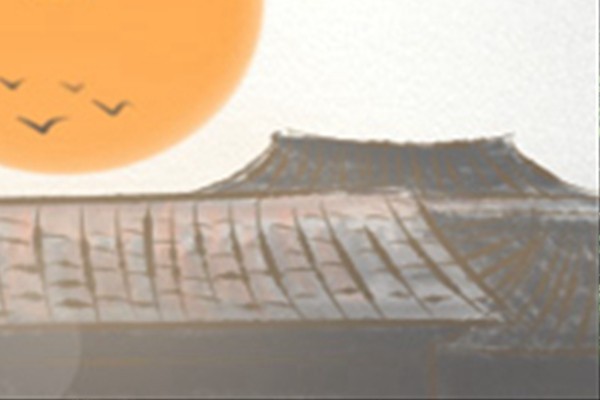COUNTIF加*真的是绝配,轻松解决各种疑难杂症
- 科技
- 4小时前
- 628
与 30万 粉丝一起学Excel
1.判断项目号是否为R开头的
*代表所有字符,"R*"就是R开头,COUNTIF统计次数,如果有就是1,没有就是0。=1成立就返回是,否则就返回否。
=1这个判断也可以去掉,默认情况下,任何非0都返回TRUE的对应值。知道有这种表示法就行,一般条件写标准点方便解读。
语法:
2.判断项目号是否包含R,并将一整行填充颜色
包含就是前后加*,用"*R*"。填充颜色,需要借助条件格式。
选择区域A2:E8,点条件格式,新建规则,使用公式确定要设置格式的单元格,输入公式,设置填充色,确定。
使用条件格式,跟在单元格输入公式略有差异,相当于公式下拉和右拉,这里用$A2,锁定A列,这样就不会判断错列。
3.判断订单号是否出现(有隐藏字符存在)
左边的订单号有隐藏字符,右边的订单号正常。
隐藏字符在首位,因此用"*"&D2,如果不确定隐藏字符在哪,就用"*"&D2&"*"。1就表示有,0就表示没有。
其实,超过15位的数字,即使不包含隐藏字符,也要加*进行判断才行。
4.规格中有*,判断出错
很多人为了方便输入,规格中的×用*表示,因此就导致*20*、*200*、*202*区分不了。
遇到这种特殊情况,可以换成SUMPRODUCT。
善于发现每个函数的特点,配合着使用,会发挥更大的作用。
你可能想看:
上一篇
神算子精准资料网站
下一篇
R语言怎么读取CSV文件